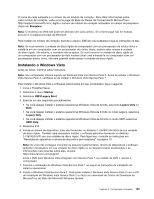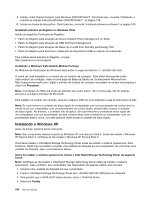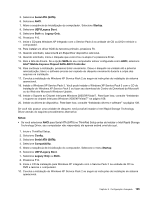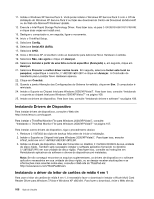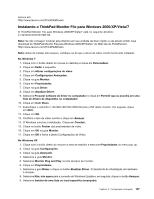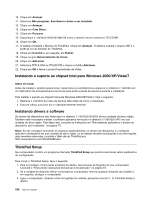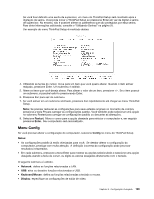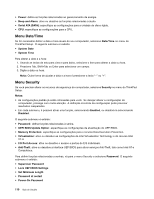Lenovo ThinkPad X130e (Brazilian Portuguese) User Guide - Page 125
Instalando o ThinkPad Monitor File para Windows 2000/XP/Vista/7
 |
View all Lenovo ThinkPad X130e manuals
Add to My Manuals
Save this manual to your list of manuals |
Page 125 highlights
Lenovo em: http://www.lenovo.com/ThinkPadDrivers Instalando o ThinkPad Monitor File para Windows 2000/XP/Vista/7 O ThinkPad Monitor File para Windows 2000/XP/Vista/7 está no seguinte diretório: C:\SWTOOLS\DRIVERS\MONITOR. Nota: Se não conseguir localizar este diretório em sua unidade de disco rígido ou de estado sólido, faça download do ThinkPad Monitor File para Windows 2000/XP/Vista/7 do Web site do ThinkPad em: http://www.lenovo.com/ThinkPadDrivers Nota: Antes de instalar este arquivo, certifique-se de que o driver de vídeo correto tenha sido instalado. No Windows 7 1. Clique com o botão direito do mouse no desktop e clique em Personalizar. 2. Clique em Exibir à esquerda. 3. Clique em Alterar configurações de vídeo. 4. Clique em Configurações Avançadas. 5. Clique na guia Monitor. 6. Clique em Propriedades. 7. Clique na guia Driver. 8. Clique em Atualizar Driver. 9. Selecione Procurar software de driver no computador e clique em Permitir que eu escolha em uma lista de drivers de dispositivo no computador. 10. Clique em Com Disco. 11. Especifique o caminho C:\SWTOOLS\DRIVERS\MONITOR para o INF deste monitor. Em seguida, clique em Abrir. 12. Clique em OK. 13. Confirme o tipo de vídeo correto e clique em Avançar. 14. O Windows concluiu a instalação. Clique em Concluir. 15. Clique no botão Fechar das propriedades de vídeo. 16. Clique em OK na guia Monitor. 17. Clique em OK e feche a janela Configurações de Vídeo. No Windows XP 1. Clique com o botão direito do mouse na área de trabalho e selecione Propriedades no menu pop-up. 2. Clique na guia Configurações. 3. Clique na guia Avançado. 4. Selecione a guia Monitor. 5. Selecione Monitor Plug and Play na lista de tipos de monitor. 6. Clique em Propriedades. 7. Selecione a guia Driver e clique no botão Atualizar Driver. O Assistente de Atualização de Hardware é iniciado. 8. Selecione Não, não agora para a conexão do Windows Update e, em seguida, clique no botão Avançar. 9. Selecione Instalar de uma lista ou local específico (avançado). Capítulo 8. Configuração Avançada 107